기본 VMware Identity Manager 데이터 센터를 사용할 수 없는 경우 페일오버 기능을 제공하려면 VMware Identity Manager를 보조 데이터 센터에 배포해야 합니다.
재해 복구의 경우 권장 사항은 VMware Site Recovery Manager를 사용하는 것입니다. Site Recovery Manager를 사용하여 VMware Identity Manager에 대한 재해 복구 수행의 내용을 참조하십시오. Site Recovery Manager에 대한 요구 사항을 충족하지 않는 경우 다음 방법을 구현합니다.
최종 사용자는 보조 데이터 센터를 사용하여 최소의 다운타임으로 로그인하고 애플리케이션을 사용할 수 있습니다. 또한 보조 데이터 센터 배포를 사용할 경우 VMware Identity Manager를 다운타임을 최소화하면서 다음 버전으로 업그레이드할 수 있습니다. 최소 다운타임으로 VMware Identity Manager 업그레이드의 내용을 참조하십시오.
보조 데이터 센터를 사용하는 일반적인 배포는 여기에 나와 있습니다.
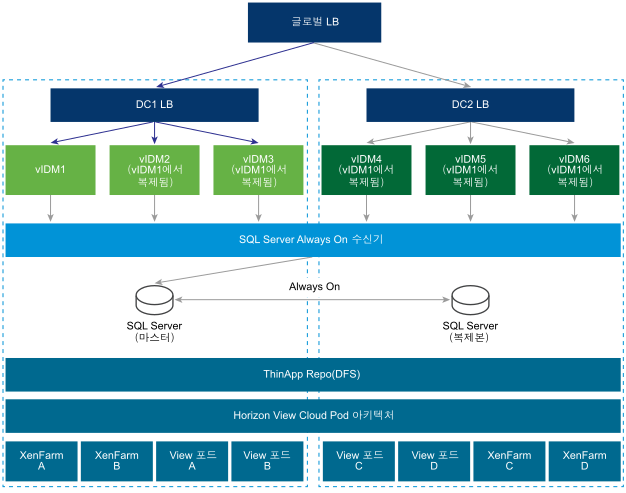
다중 데이터 센터 배포에 대해 다음 지침을 따르십시오.
- 클러스터 배포: 두 개의 개별 데이터 센터에 VMware Identity Manager 가상 장치 집합을 배포해야 합니다.
- 3개 이상의 VMware Identity Manager 가상 장치 집합을 하나의 데이터 센터에 하나의 클러스터로.
- 3개 이상의 또 다른 VMware Identity Manager 가상 장치 집합을 두 번째 데이터 센터에 다른 클러스터로.
- 데이터베이스: VMware Identity Manager에서는 데이터베이스를 사용하여 데이터를 저장합니다. 다중 데이터 센터 배포의 경우 두 데이터 센터 간의 데이터베이스 복제가 중요합니다. 다중 데이터 센터에서 데이터베이스를 설정하는 방법에 대한 자세한 내용은 데이터베이스 설명서를 참조하십시오. 예를 들어 SQL Server에서는 Always On 배포를 사용하는 것이 선호됩니다. 자세한 내용은 Microsoft 웹 사이트에서 Always On 가용성 그룹의 개요(SQL Server)를 참조하십시오. VMware Identity Manager 기능은 데이터베이스와 VMware Identity Manager 장치 간의 대기 시간을 최소화하도록 디자인되었습니다. 따라서 한 데이터 센터의 장치가 같은 데이터 센터의 데이터베이스에 연결되도록 디자인되었습니다.
- 비 Active-Active: VMware Identity Manager에서는 동시에 두 데이터 센터에서 사용자에게 서비스를 제공할 수 있는 Active-Active 배포를 지원하지 않습니다. 보조 데이터 센터는 핫 대기 센터로, 최종 사용자에게 무중단 업무 운영을 제공하는 데 사용될 수 있습니다. 보조 데이터 센터의 VMware Identity Manager 장치는 읽기 전용 모드입니다. 따라서 해당 데이터 센터로 페일오버한 후에 사용자 또는 애플리케이션 추가 또는 사용자에게 사용 권한 부여와 같은 대부분의 관리 작업이 작동하지 않습니다.
- 기본 데이터 센터로 페일백: 대부분의 오류 시나리오에서 데이터 센터가 다시 정상 상태가 된 후에 기본 데이터 센터로 다시 페일백할 수 있습니다. 자세한 정보는 기본 데이터 센터로 페일백의 내용을 참조하십시오.
- 보조 데이터 센터를 기본 데이터 센터로 승격: 확장된 데이터 센터에 오류가 발생하는 경우 보조 데이터 센터를 기본 데이터 센터로 승격할 수 있습니다. 자세한 정보는 보조 데이터 센터를 기본 데이터 센터로 승격의 내용을 참조하십시오.
- FQDN(정규화된 도메인 이름): VMware Identity Manager에 액세스하기 위한 FQDN(정규화된 도메인 이름)은 모든 데이터 센터에서 동일해야 합니다.
-
감사: VMware Identity Manager는 감사, 보고서 및 디렉토리 동기화 로그에 대해 VMware Identity Manager 장치에 내장된 Elasticsearch를 사용합니다. 각 데이터 센터에 별도의 Elasticsearch 클러스터를 생성합니다. 자세한 정보는 보조 데이터 센터 설정의 내용을 참조하십시오.
- Active Directory: VMware Identity Manager는 LDAP API 또는 Windows 통합 인증을 사용하여 Active Directory에 연결할 수 있습니다. 이러한 두 방법에서 VMware Identity Manager는 Active Directory SRV 레코드를 사용하여 각 데이터 센터의 해당 도메인 컨트롤러에 연결할 수 있습니다.
- Windows 애플리케이션: VMware Identity Manager에서는 ThinApp을 사용하여 Windows 애플리케이션에 액세스하고, Horizon View 또는 Citrix 기술을 사용하여 Windows 애플리케이션 및 데스크톱에 액세스하도록 지원합니다. 사용자에게 좀 더 가까운 데이터 센터에서 이러한 리소스를 전달하는 것이 중요합니다. 이를 지리적 선호도라고 합니다. Windows 리소스에 대해 다음을 참조하십시오.
- ThinApps - VMware Identity Manager에서는 Windows 분산 파일 시스템을 ThinApp 저장소로 지원합니다. 적절한 위치별 정책을 설정하려면 Windows 분산 파일 시스템 설명서를 참조하십시오.
- Horizon View(Cloud Pod 아키텍처 있음) - VMware Identity Manager에서는 Horizon Cloud Pod 아키텍처를 지원합니다. Horizon Cloud Pod 아키텍처는 전역 사용 권한을 사용하여 지리적 선호도를 제공합니다. 자세한 내용은 "VMware Identity Manager의 리소스 설정" 에서 "Cloud Pod 아키텍처 배포 통합"을 참조하십시오. VMware Identity Manager 다중 데이터 센터 배포에 대해 추가 변경이 필요하지 않습니다.
- Horizon View(Cloud Pod 아키텍처 없음) - 운영 환경에서 Horizon Cloud Pod 아키텍처가 사용되도록 설정되지 않으면 지리적 선호도를 사용하도록 설정할 수 없습니다. 페일오버 이벤트 후에 VMware Identity Manager를 수동으로 전환하여 보조 데이터 센터에 구성된 View 포드에서 Horizon View 리소스를 실행할 수 있습니다. 자세한 정보는 Horizon View 및 Citrix 게시된 리소스의 페일오버 순서 구성의 내용을 참조하십시오.
-
Citrix 리소스 - Horizon View(Cloud Pod 아키텍처 없음)와 마찬가지로 Citrix 리소스에 대해 지리적 선호도를 사용하도록 설정할 수 없습니다. 페일오버 이벤트 후에 VMware Identity Manager를 수동으로 전환하여 보조 데이터 센터에 구성된 XenFarm에서 Citrix 리소스를 실행할 수 있습니다. 자세한 정보는 Horizon View 및 Citrix 게시된 리소스의 페일오버 순서 구성의 내용을 참조하십시오.